
Hvad er "hvordan man installerer Windows 11 på virtuel" videotutorial?
I denne vejledning kaldet Sådan installeres Windows 11 på virtuel, vil jeg vise dig, hvordan du installerer Windows 11 i et virtuelt miljø.
Lad os lave denne virtuelle installation af Windows 11, lege med den og se, om vi kan lide den eller ej.
Den virtuelle installation af Windows 11 vil på ingen måde påvirke det aktuelle operativsystem, du har, det er kun værten.
Det er mere sikkert at prøve, før du begiver dig ud i at installere Windows 11
For alle, især nu hvor Windows 11 er i sin vorden, anbefales det, at du først prøver det nye operativsystem, før du installerer eller opgraderer det.
Som ethvert operativsystem i begyndelsen kan Windows 11 være ustabilt eller besværligt på nogle hardwarekonfigurationer, så den bedste mulighed er at prøve det virtuelt.
Fordelene ved at installere et virtuelt operativsystem
- Værtssystemet påvirkes ikke af installationen af en anden knogle i et virtuelt miljø
- Vi risikerer ikke at miste data
- Vi kan teste, om visse programmer, vi arbejder med, virker på det nye system
- Begge operativsystemer, værten og den virtuelle, fungerer på samme tid
- Vi kan prøve forskellige indstillinger og eksperimenter uden at påvirke gassystemet
- Vigtigst af alt, dulmer vi den nysgerrighed, der genereres af lanceringshypen
Hvad vi skal bruge for at installere Windows 11 virtuelt
- Følge efter tutorial om redigering af et ISO-billede Windows 10/11
- Download og installer VMware Workstation Player
Bare rolig - den virtuelle installation er sikker!
Du behøver ikke bekymre dig. Der vil ikke blive foretaget ændringer i dit nuværende operativsystem.
Den virtuelle maskine kører som en applikation med det nye styresystem, og den vil være tilgængelig præcis som en applikation i et vindue.
Den eneste ulempe er, at den virtuelle maskine bruger hardwareressourcer, og systemet, hvis det har tunge opgaver at udføre, vil bevæge sig lidt hårdere. Men dette vil kun ske, når den virtuelle maskine er tændt, ellers vil alt fungere normalt.
Lignende tutorials - eller ej!


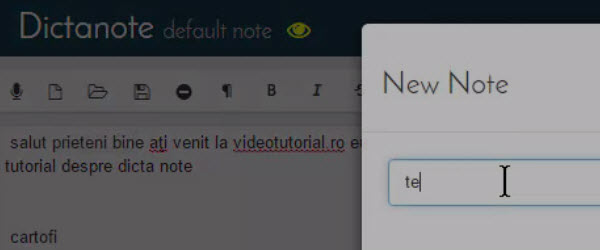
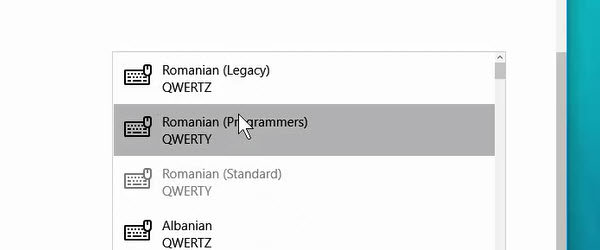









Tak, jeg prøver også.
Jeg har ikke VMware workstation Player installeret på Windows 7. Den fortæller mig, at den vil have den fra 8 og fremefter.
Jeg prøvede to gange og mislykkedes (jeg nævner, at jeg har Windows 10 pro installeret)
så jeg gjorde det trin for trin som i vejledningen jeg downloadede Windows 11 Jeg lavede ændringen med Enhver brænding (tidligere) Jeg lavede den virtuelle maskine, men når jeg installerer Windows 11 i den virtuelle maskine på et tidspunkt får det mig til at vælge hvilken version af Windows til installation og Windows 11 vises ikke, men alle varianter af Windows 10 Windows 11 opretter derefter iso (og gæt hvad)
Du vil kun blive besvaret, når du ved, hvordan man skriver rumænsk korrekt og sammenhængende, men indtil da, tag nogle rumænske sproglektioner! Jeg forstår ikke noget af det du har nævnt ovenfor!
I mellemtiden er der åbnet endnu en Microsoft-fejl til Win11-installationen: så du ikke behøver at installere med en MS-konto, skal du indtaste en eml-adresse, når du bliver bedt om at indtaste dine legitimationsoplysninger. fiktivt med en fiktiv adgangskode, så fortsæt og installer den med en lokal konto.